매뉴얼
- Unity 사용자 매뉴얼(2017.4)
- Unity에서 작업 수행
- 시작하기
- 에셋 워크플로
- 메인 창
- 게임플레이 생성
- 에디터 기능
- 고급 개발
- 고급 에디터 토픽
- 라이선스 및 활성화
- 업그레이드 가이드
- 2D
- 그래픽스
- 그래픽스 개요
- 조명
- 카메라
- 머티리얼, 셰이더, 텍스처
- 동영상 개요
- 터레인 엔진
- 트리 에디터
- 파티클 시스템
- 포스트 프로세싱 개요
- 반사 프로브
- 고급 렌더링 기능
- 절차적 머티리얼
- 절차적 메시 지오메트리
- 그래픽스 퍼포먼스 최적화
- 레이어
- 그래픽스 레퍼런스
- 그래픽스 작업 수행 방법
- 그래픽스 튜토리얼
- 그래픽스 개요
- 물리
- 스크립팅
- 스크립팅 개요
- 스크립트 생성 및 사용
- 변수와 인스펙터(Variables and the Inspector)
- 컴포넌트를 사용하여 게임 오브젝트 제어
- 이벤트 함수
- 시간 및 프레임 속도 관리
- 게임 오브젝트 생성 및 제거
- 코루틴
- 네임스페이스
- 속성
- 이벤트 함수 실행 순서(Execution Order of Event Functions)
- 자동 메모리 관리 이해
- 플랫폼별 컴파일
- 특수 폴더와 스크립트 컴파일 순서
- 스크립트 컴파일 및 어셈블리 정의 파일(Script compilation and assembly definition files)
- 일반 함수
- 스크립팅 제약
- 스크립트 직렬화
- UnityEvent
- Null 레퍼런스 제외란 무엇입니까?
- 중요 클래스
- 벡터 쿡북
- 스크립팅 툴
- 이벤트 시스템
- 스크립팅 개요
- 멀티플레이어 및 네트워킹
- 네트워킹 개요(Multiplayer Overview)
- 멀티플레이어 프로젝트 설정
- Network Manager 사용
- Network Manager HUD 사용
- LAN 모드의 Network Manager HUD
- 매치메이커(Matchmaker) 모드의 네트워크 관리자(Network Manager) HUD
- 싱글 플레이어 게임을 Unity 멀티플레이어 게임으로 전환
- 디버깅 정보(Debugging Information)
- 멀티플레이어 고수준 API
- 멀티플레이어 컴포넌트 레퍼런스
- 네트워크 애니메이터(Network Animator)
- 네트워크 검색(Network Discovery)
- 네트워크 ID(Network Identity)
- 네트워크 로비 매니저
- 네트워크 로비 플레이어(Network Lobby Player)
- 네트워크 관리자 HUD(Network Manager HUD)
- 네트워크 관리자(Network Manager)
- 네트워크 근접성 검사기(Network Proximity Checker)
- NetworkStartPosition
- 네트워크 트랜스폼(Network Transform)
- 네트워크 트랜스폼 자식(Network Transform Child)
- 네트워크 트랜스폼 비주얼라이저(Network Transform Visualizer)
- 멀티플레이어 클래스 레퍼런스
- UnityWebRequest
- 공통 작업: HLAPI 사용(Common operations: using the HLAPI)
- HTTP 서버에서 텍스트 또는 바이너리 데이터 가져오기(GET)(Retrieving text or binary data from an HTTP Server (GET))
- HTTP 서버에서 텍스처를 검색해서 가져오기(GET)(Retrieving a Texture from an HTTP Server (GET))
- HTTP 서버에서 에셋 번들 다운로드(GET)
- HTTP 서버로 양식 보내기(POST)(Sending a form to an HTTP server (POST))
- HTTP 서버에 원시 데이터 업로드(PUT)(Uploading raw data to an HTTP server (PUT))
- 고급 작업(Advanced operations): LLAPI 사용(Using the LLAPI)
- 공통 작업: HLAPI 사용(Common operations: using the HLAPI)
- 오디오
- 애니메이션
- 애니메이션 시스템 개요
- 애니메이션 클립
- 외부 소스 애니메이션
- 휴머노이드 아바타
- 에셋 준비 및 임포트(Asset Preparation and Import)
- 비휴머노이드 애니메이션(Non-humanoid Animations)
- 애니메이션(Animations) 분할
- 애니메이션 클립 루프
- 임포트된 클립 마스킹(Masking Imported Clips)
- 임포트한 클립의 애니메이션 커브(Animation Curves on Imported Clips)
- 임포트된 클립의 애니메이션 이벤트(Animation events on imported clips)
- 루트 모션 노드 선택(Selecting a Root Motion Node)
- 오일러 커브 임포트(Euler Curve Import)
- 애니메이션 창 가이드
- 외부 소스 애니메이션
- 애니메이터 컨트롤러
- 휴머노이드 애니메이션 리타게팅
- 퍼포먼스 및 최적화(Performance and Optimization)
- 애니메이션 레퍼런스
- 애니메이션(Animation) 입문
- 플레이어블 API
- 애니메이션 용어집
- 타임라인
- UI
- 내비게이션과 경로 탐색
- 내비게이션 개요
- 내비게이션 레퍼런스
- 내비게이션 작업 수행 방법
- Unity 서비스
- Unity 서비스를 위한 프로젝트 설정
- Unity 조직
- Unity 애즈(Unity Ads)
- Unity 애널리틱스
- Unity 클라우드 빌드
- Unity IAP
- Unity IAP 설정
- 크로스 플랫폼 가이드
- 스토어 가이드
- 스토어 구현
- IAP Promo
- Unity 콜라보레이트
- Unity 퍼포먼스 리포팅
- Unity 통합
- 멀티플레이어 서비스
- XR
- 오픈 소스 저장소
- 에셋 스토어 퍼블리싱
- 플랫폼 특정
- 스탠드얼론
- macOS
- Apple TV
- WebGL
- iOS
- Android
- Android용 개발 시작
- 안드로이드 플레이어 설정
- Android 2D 텍스처 오버라이드
- Android용 Gradle
- Android 매니페스트
- Windows
- Windows 일반
- 유니버설 Windows 플랫폼
- 시작
- 유니버설 Windows 플랫폼: 배포
- 유니버설 Windows 플랫폼: 프로파일러
- 유니버설 Windows 플랫폼: 커맨드 라인 인자(Universal Windows Platform: Command line arguments)
- 유니버설 Windows 플랫폼: 연관 실행
- AppCallbacks 클래스
- 유니버설 Windows 플랫폼: C# 스크립트의 WinRT API
- 유니버설 Windows 플랫폼 플레이어 설정(Universal Windows Platform Player Settings)
- 스크립팅 백엔드
- FAQ
- 유니버설 Windows 플랫폼: 예제
- 유니버설 Windows 플랫폼: 코드 스니핏
- 알려진 문제
- 웹 플레이어
- 모바일 개발자 체크리스트
- 실험 기능
- 레거시 항목
- 베스트 프랙티스 가이드
- 전문가 가이드
- Unity 2017의 새로운 기능
- Unity 사용자 매뉴얼(2017.4)
- 2D
- 스프라이트(Sprites)
- 스프라이트 에디터
- 스프라이트 에디터: 물리 모양 편집
스프라이트 에디터: 물리 모양 편집
개요
스프라이트 에디터의 Edit Physics Shape 를 이용하면 스프라이트 콜라이더 2D 메시의 초기 모양을 정의하는 스프라이트 물리 모양을 편집할 수 있습니다. 물리 모양은 콜라이더의 컴포넌트 설정을 통해 더욱 세분화할 수 있습니다.
스프라이트의 물리 모양을 편집하려면 다음 단계를 따르십시오.
- Project 창에서 변경할 스프라이트를 선택합니다.
- Inspector 창에서 Sprite Editor 버튼을 클릭합니다.
- Sprite Editor 창에서 왼쪽 상단에 있는 드롭다운 메뉴를 선택한 후 Edit Physics Shape 을 선택합니다.
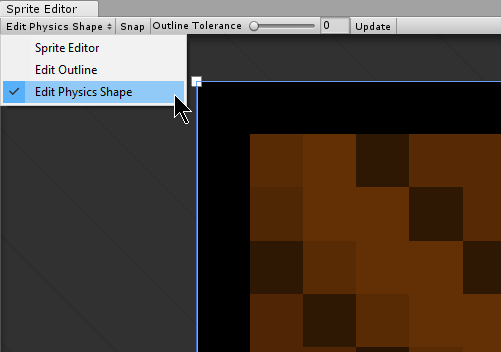
프로퍼티
| 프로퍼티 | 기능 |
|---|---|
| Snap | 컨트롤 포인트가 가장 가까운 픽셀로 즉시 이동합니다. |
| Outline Tolerance | 생성된 아웃라인이 스프라이트 텍스처의 아웃라인을 얼마나 가깝게 따라가는지를 제어합니다. 최소값(0)을 사용하면 스프라이트 에디터가 스프라이트 주변에 기본 아웃라인을 생성합니다. 최대값(1)을 사용하면 스프라이트 에디터가 스프라이트의 픽셀 아웃라인을 가능한 한 가장 가깝게 따라가는 아웃라인을 생성합니다. |
일반 워크플로
스프라이트를 선택하고 스프라이트 에디터에서 Edit Physics Shape 을 선택합니다. 그러면 컨트롤 포인트가 있는 물리 모양의 아웃라인이 자동으로 생성됩니다. 기본적으로 생성된 아웃라인은 원본 스프라이트 텍스처의 모양을 따르며, 투명한 영역을 고려합니다.
Outline Tolerance 슬라이더를 사용하여 물리 모양의 아웃라인을 조정합니다. Outline Tolerance 값을 조정한 후에 Update 를 클릭하면 아웃라인이 새로고침됩니다.
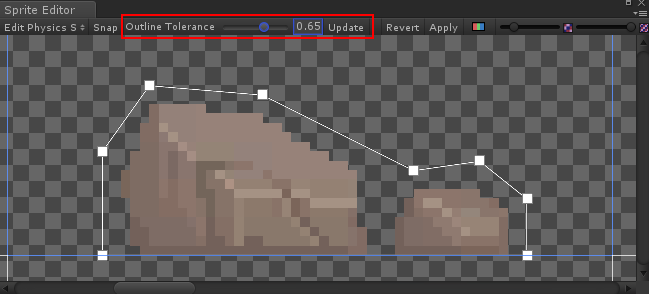
물리 모양의 전체 아웃라인을 변경하려면 각 컨트롤 포인트를 클릭한 후 드래그합니다.
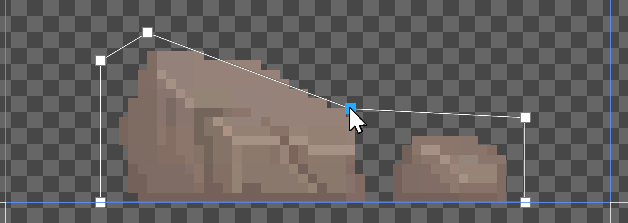
마우스를 아웃라인 위에 올려 놓으면 가장자리를 따라 투명한 컨트롤 포인트가 나타납니다. 클릭하면 해당 지점에 새 컨트롤 포인트가 생성됩니다. 컨트롤 포인트를 제거하려면 제거할 컨트롤 포인트를 선택한 후 Del 키(Windows) 또는 Command+Del 키(macOS)를 누르십시오.
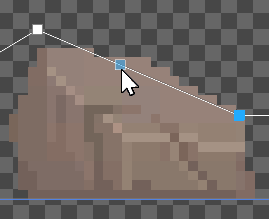
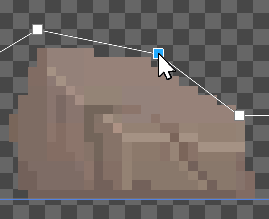
클릭한 후 일정 영역을 드래그하여 여러 개의 컨트롤 포인트를 선택합니다. 선택한 컨트롤 포인트들은 위치를 지정하거나 완전히 삭제할 수 있습니다.
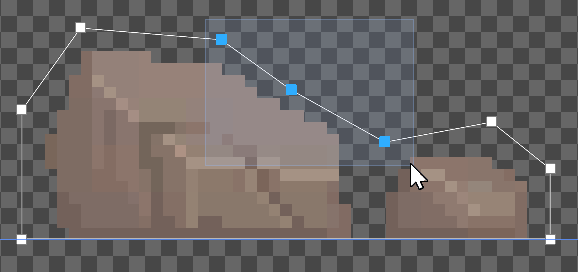
Ctrl 키를 길게 누르면 컨트롤 포인트가 아니라 가장자리를 선택합니다. 강조 표시된 가장자리를 클릭하여 새로운 위치로 드래그하십시오.
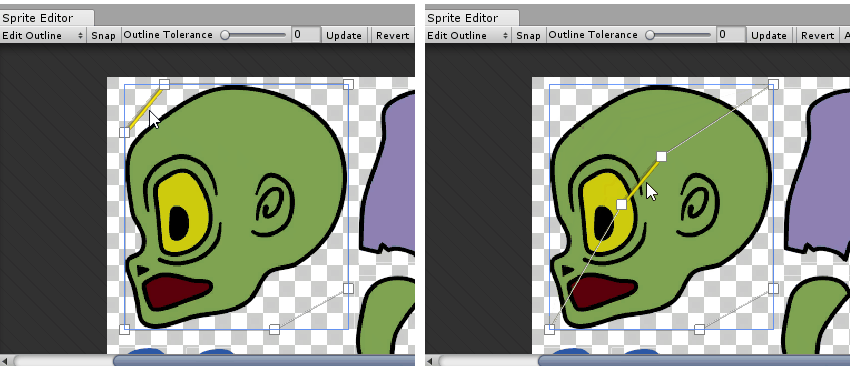
여러 개의 아웃라인을 사용한 작업
하나의 Physics Shape 에는 여러 개의 다른 아웃라인이 포함될 수 있습니다. 이는 스프라이트의 특정 영역이 충돌을 위한 콜라이더 2D 메시를 필요로 하는 경우에 특히 유용합니다. 예를 들어, 데미지와 관련하여 캐릭터가 스프라이트의 특정 영역에 대한 충돌에만 반응하도록 할 수 있습니다.
Sprite Editor 창에서 빈 공간을 클릭하여 드래그하면 4개의 컨트롤 포인트를 가진 사각형 아웃라인이 새롭게 만들어집니다. 이 단계를 반복하여 추가 아웃라인을 만드십시오. 단일 물리 모양 아웃라인과 동일한 방식으로 각 아웃라인을 조정할 수 있습니다.
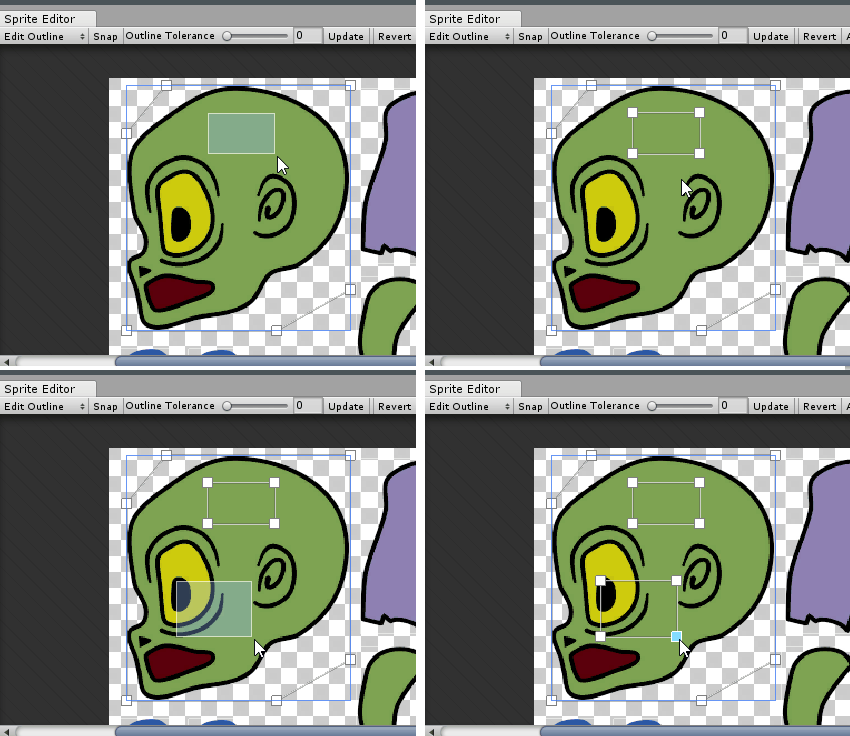
추가 팁
기존 게임 오브젝트가 이미 참조 중인 스프라이트의 아웃라인을 편집하려는 경우 Collider 2D 컴포넌트의 이름을 마우스 오른쪽 버튼으로 클릭한 후 Reset 을 선택하십시오. 이렇게 하면 콜라이더 메시의 모양이 업데이트됩니다.
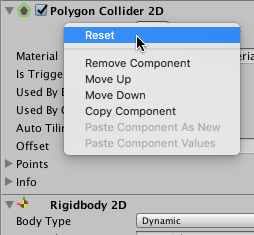
2018–05–24 편집 리뷰를 거쳐 페이지 게시됨